excel怎么高亮显示关键词?在表格数据量比较大的时候,用户希望通过高亮某个关键词,来快速找到它在表格中存在于哪些位置,这里给朋友们介绍excel表格高亮标记关键词教程,希望对你有帮助。
方法一:安装使用SoSo工具集
使用SoSo工具集可以自定义添加常用工具,里面就有高亮显示关键字这个功能,使用起来很方便。
就是用户需要先安装这个插件罢了。
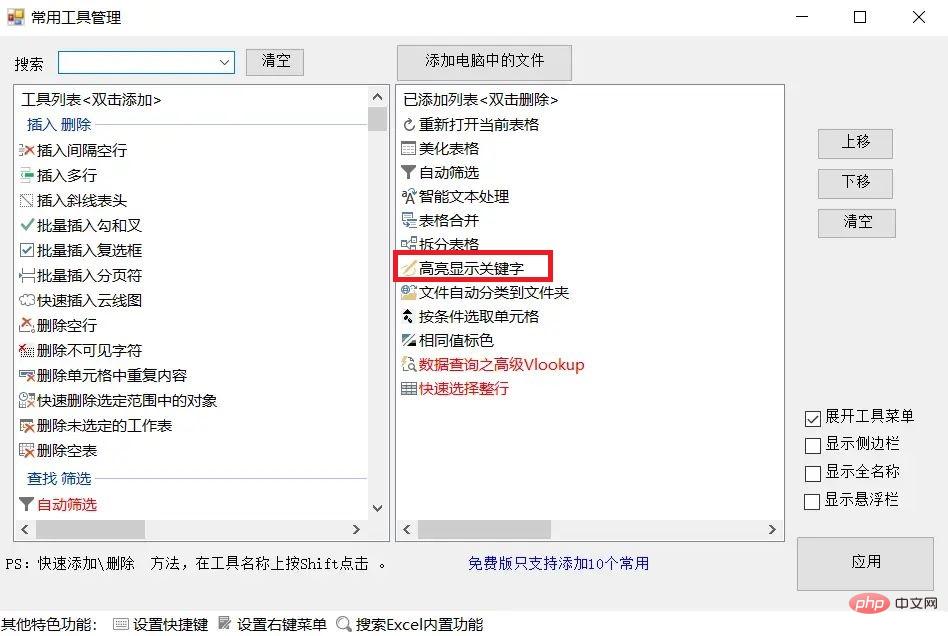
方法二:使用条件格式
条件格式是Excel中一项非常强大的功能,它允许用户根据预定义的规则来格式化单元格或单元格区域,包括高亮关键字。以下是具体操作步骤:
1、选择要高亮关键字的单元格或单元格区域。
2、在“开始”选项卡中,点击“条件格式”按钮,出现下拉菜单。
3、从下拉菜单中选择“新建规则”。
4、在“新建格式规则”对话框中,选择“使用一个公式来确定要设置格式的单元格”。
5、在公式栏中输入以下公式【=FIND("关键字",A1:E9)>0】其中,“关键字”为要高亮的字词或短语,A1:E9为单元格地址范围,可根据需要进行调整。
6、点击“格式”按钮,在“格式单元格”对话框中选择要应用的高亮颜色,例如红色或黄色。
7、点击“确定”按钮,即可完成高亮关键字的设置。
方法三:使用查找和替换
Excel还提供了查找和替换功能,可以帮助用户快速找到并替换指定的文本。以下是具体操作步骤:
1、选择要高亮关键字的单元格或单元格区域。
2、在“开始”选项卡中,点击“查找和替换”按钮,出现“查找和替换”对话框。
3、在“查找”选项卡中,输入要查找的关键字,然后点击“查找下一个”按钮。
4、Excel会自动定位到第一个匹配的单元格。
5、点击“选定区域中的所有”按钮,Excel会选中所有满足条件的单元格。
6、在“替换”选项卡中,选择要应用的高亮颜色,例如红色或黄色。
7、点击“替换所有”按钮,即可完成高亮关键字的设置。
以上是excel怎么高亮显示关键词?excel表格高亮标记关键词教程的详细内容。更多信息请关注PHP中文网其他相关文章!




